Όταν εκτελείτε το πρόγραμμα περιήγησης ιστού του Firefox σε ένα επιτραπέζιο σύστημα για πρώτη φορά, θα σας ζητηθεί να εισαγάγετε δεδομένα περιήγησης από άλλα προγράμματα περιήγησης.
Μπορείτε να εισαγάγετε σελιδοδείκτες, κωδικούς πρόσβασης και άλλα δεδομένα από προγράμματα περιήγησης, όπως το Google Chrome ή τον Internet Explorer, και έχει νόημα να το κάνετε εάν χρησιμοποιείτε κάποιο από αυτά τα προγράμματα περιήγησης πριν ή ακόμα τα χρησιμοποιείτε, αλλά θέλετε να χρησιμοποιήσετε και τον Firefox.
Ενώ έχετε την επιλογή να εισαγάγετε δεδομένα κατά τη διάρκεια της πρώτης εκτέλεσης, είναι λίγο περίπλοκη εάν θέλετε να εισαγάγετε δεδομένα αφού εκτελέσατε τον Firefox για λίγο.
Οι επιλογές Firefox και η γραμμή μενού δεν εμφανίζουν μια επιλογή εισαγωγής δεδομένων και μπορείτε να περάσετε λίγο χρόνο για να αναζητήσετε έναν τρόπο εισαγωγής δεδομένων περιήγησης από άλλα προγράμματα περιήγησης.
Αυτός ο οδηγός σάς καθοδηγεί στη διαδικασία εισαγωγής σελιδοδεικτών, κωδικών πρόσβασης και άλλων δεδομένων περιήγησης από προγράμματα περιήγησης ιστού μετά την εγκατάσταση και την πρώτη εκτέλεση του Firefox.
Πώς να εισαγάγετε σε Firefox σελιδοδείκτες, κωδικούς πρόσβασης και άλλα δεδομένα

Ξεκινήστε το πρόγραμμα περιήγησης ιστού Firefox, αν δεν το έχετε κάνει ήδη. Έχετε δύο κύριες επιλογές τώρα. Χρησιμοποιήστε τη συντόμευση πληκτρολογίου Ctrl-Shift-B στα Windows και το Linux ή το Command-Shift-B στο Mac OS X για να ανοίξετε τη Διαχείριση σελιδοδεικτών ή πατήστε Alt με το πληκτρολόγιο για να εμφανίσετε τη γραμμή μενού και επιλέξτε Σελιδοδείκτες > Εμφάνιση όλων των σελιδοδεικτών με αυτόν τον τρόπο.
Αυτό ανοίγει το Διαχειριστή Σελιδοδεικτών της βιβλιοθήκης του Firefox. Το Mozilla πρόσθεσε επιλογές εισαγωγής και εξαγωγής στη βιβλιοθήκη. Ενώ ανοίγετε τη διεπαφή διαχείρισης σελιδοδεικτών, θα έχετε επιλογές για την εισαγωγή και άλλων δεδομένων περιήγησης στη βιβλιοθήκη.
Ο Firefox ανοίγει τους σελιδοδείκτες από προεπιλογή. Το πρόγραμμα περιήγησης εμφανίζει τους σελιδοδείκτες, το ιστορικό περιήγησης και τις λήψεις στη βιβλιοθήκη.
Εντοπίστε τον σύνδεσμο εισαγωγής και δημιουργίας αντιγράφων ασφαλείας στο επάνω μέρος της διασύνδεσης (ελέγξτε την παραπάνω εικόνα αν δυσκολεύεστε να την εντοπίσετε) και κάντε κλικ στην επιλογή "Εισαγωγή δεδομένων από άλλο πρόγραμμα περιήγησης".
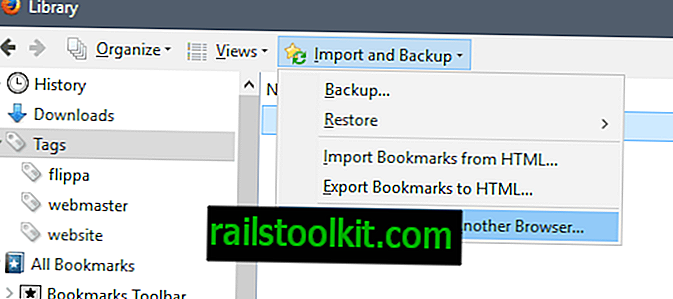
Σημείωση: Η επιλογή είναι γκρι, αν βρίσκεστε σε κατάσταση ιδιωτικής περιήγησης αυτήν τη στιγμή.
Αυτό ανοίγει τον οδηγό εισαγωγής σε ένα νέο παράθυρο. Ο Firefox εμφανίζει προγράμματα περιήγησης στα οποία μπορείτε να εισαγάγετε δεδομένα από την επόμενη οθόνη. Υποστηρίζει το Microsoft Edge, τον Microsoft Internet Explorer, το Google Chrome και το Chromium.
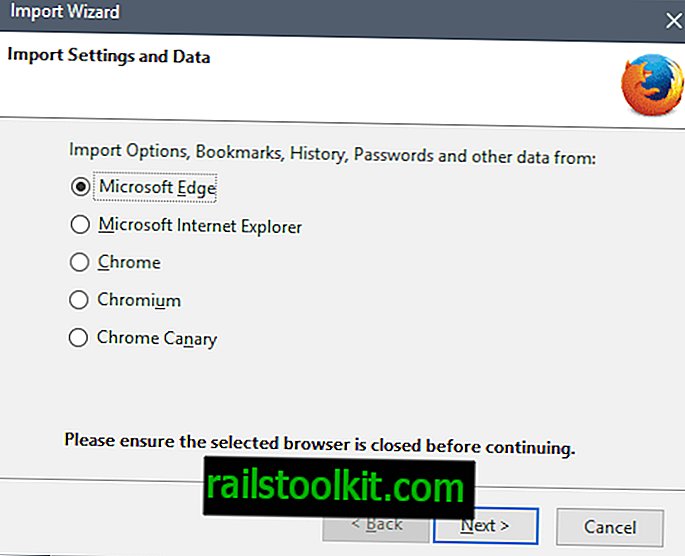
Μπορείτε να εισαγάγετε τα ακόλουθα δεδομένα από υποστηριζόμενα προγράμματα περιήγησης ιστού:
- Cookies - Τα cookies του προγράμματος περιήγησης που έχουν οριστεί από ιστότοπους και υπηρεσίες κατά τη χρήση του προγράμματος περιήγησης.
- Ιστορικό περιήγησης - Το ιστορικό ιστότοπων και υπηρεσιών στις οποίες έχετε πρόσβαση στο επιλεγμένο πρόγραμμα περιήγησης.
- Αποθηκευμένοι κωδικοί πρόσβασης - Οποιεσδήποτε πληροφορίες ελέγχου ταυτότητας αποθηκεύονται στο πρόγραμμα περιήγησης.
- Σελιδοδείκτες (Αγαπημένα) - Όλες οι αποθηκευμένες σελιδοδείκτες.
Ο Firefox εμφανίζει όλα τα στοιχεία που μπορείτε να εισαγάγετε στην επόμενη οθόνη και μπορεί να κρύψει ένα στοιχείο αν δεν το εντοπίσει ή αν δεν υπάρχει (π.χ. καμία επιλογή σελιδοδεικτών).
Μπορείτε να επιλέξετε κάποια ή όλα αυτά. Μόλις κάνετε την επιλογή επιλέξτε το επόμενο για να συνεχίσετε τη διαδικασία.
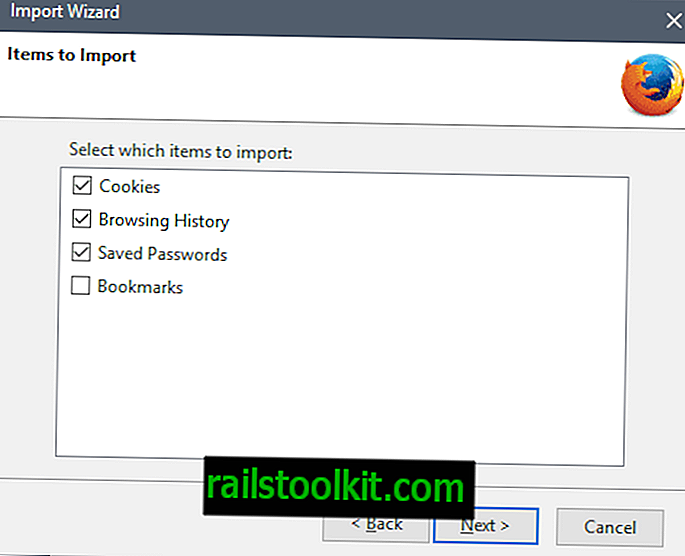
Το πρόγραμμα περιήγησης εμφανίζει ένα μήνυμα επιτυχίας (ή αποτυχίας) στη συνέχεια. Η μόνη επιλογή που έχετε στην οθόνη είναι να κάνετε κλικ στο τελείωμα για να κλείσετε το παράθυρο.
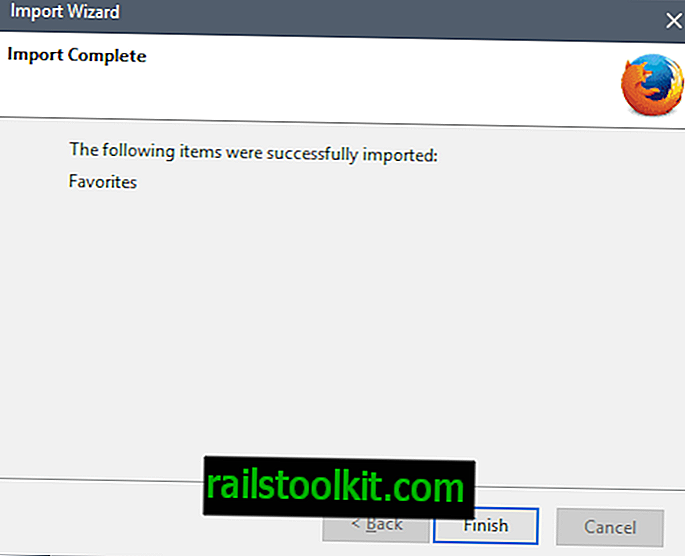
Θα πρέπει να δείτε τα εισαγόμενα στοιχεία αργότερα στο πρόγραμμα περιήγησης. Οι σελιδοδείκτες εμφανίζονται στον διαχειριστή σελιδοδεικτών, το ιστορικό περιήγησης υπάρχει και οι δύο θα προταθούν όταν πληκτρολογείτε στη γραμμή διευθύνσεων.
Οι κωδικοί πρόσβασης συμπληρώνονται ή προτείνονται αυτόματα αν έχετε εισαγάγει και αυτές. Τα cookie σας υπογράφουν αυτόματα σε ιστότοπους και μπορεί επίσης να σας παρέχουν άλλες λειτουργίες.
Συμβουλή: Μπορείτε να χρησιμοποιήσετε την επιλογή Δημιουργία αντιγράφων ασφαλείας και εισαγωγής του Firefox για να δημιουργήσετε αντίγραφα ασφαλείας και να επαναφέρετε σελιδοδείκτες του Firefox και να εισαγάγετε και να εξάγετε σελιδοδείκτες HTML ανεξάρτητα από την επιλογή εισαγωγής.
Παρέχονται οι ακόλουθες επιλογές:
- Backup - Αυτό υποστηρίζει όλους τους σελιδοδείκτες του Firefox ως αρχείο json. Μπορείτε να το χρησιμοποιήσετε κυρίως για την εισαγωγή των σελιδοδεικτών σε άλλη εγκατάσταση ή προφίλ του Firefox.
- Επαναφορά - Αυτό επαναφέρει ένα αρχείο json σελιδοδεικτών στο πρόγραμμα περιήγησης Firefox.
- Εισαγωγή σελιδοδεικτών από HTML - Εισάγει ένα αρχείο σελιδοδεικτών που είναι αποθηκευμένο σε ένα έγγραφο HTML. Οι περισσότεροι περιηγητές ιστού υποστηρίζουν την εξαγωγή σελιδοδεικτών σε αρχεία HTML.
- Εξαγωγή σελιδοδεικτών από HTML - Εξάγει το τρέχον σύνολο σελιδοδεικτών του Firefox σε αρχείο HTML.













